
Många användare använder Mozilla Firefox-webbläsaren för att spela upp ljud och video, i samband med vilken rätt ljudoperation krävs. Idag kommer vi att titta på vad vi ska göra om det inte finns något ljud i Mozilla Firefox-webbläsaren.
Problemet med ljudprestanda är ett ganska vanligt fenomen för många webbläsare. Ett stort antal faktorer kan påverka detta problem, varav de kommer att försöka överväga i artikeln.
Varför fungerar inte ljudet i Mozilla Firefox?
Först och främst måste du se till att ljudet inte bara är i Mozilla Firefox, och inte i alla program som är installerade på datorn. Kontrollera det enkelt - kör uppspelning, till exempel en musikfil med någon mediaspelare på din dator. Om det inte finns något ljud - det är nödvändigt att kontrollera prestanda för ljudutmatningsenheten, anslutningen till datorn, liksom tillgängligheten av förare.Vi kommer att överväga under de skäl som kan påverka avsaknaden av ljud endast i Mozilla Firefox-webbläsaren.
Orsak 1: Ljud är inaktiverat i Firefox
Först och främst måste vi se till att datorn har en lämplig volym när du arbetar med Firefox. För att kontrollera detta, sätt i Firefox för att spela upp ljud- eller videofiler, och sedan till höger nedre område i datorfönstret, högerklicka på ljudikonen och i den visade kontextmenyn, gör objektvalet "Öppen mixervolym".

Nära Mozilla Firefox-applikationen, se till att volymreglaget är på nivån så att ljudet hörs. Om det behövs, gör alla nödvändiga ändringar och stäng sedan det här fönstret.
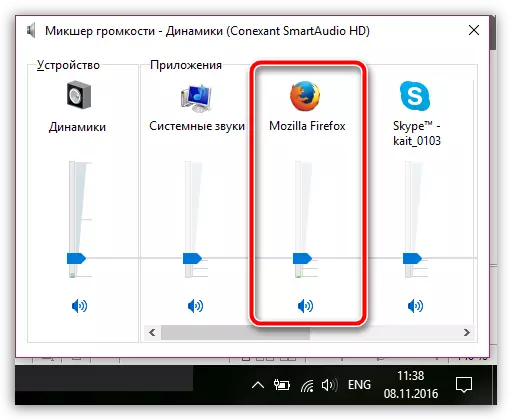
Orsak 2: Föråldrad version av Firefox
För att webbläsaren har spelat på Internet på Internet är det väldigt viktigt att den senaste webbläsarens version är installerad på din dator. Kör i Mozilla Firefox för att söka efter uppdateringar och, om nödvändigt, installera dem på din dator.Så här uppdaterar du Mozilla Firefox-webbläsaren
Orsak 3: Föråldrad version av Flash Player
Om du spelar i Blixt-innehållsbläddraren där det inte finns något ljud är det logiskt att anta att problemen på plug-in-sidan installeras på din dator. I det här fallet måste du försöka uppdatera plugin, vilket sannolikt kommer att lösa problemet med ljudprestanda.
Så här uppdaterar du Adobe Flash Player
Ett mer radikalt sätt att lösa problemet är en komplett ominstallation av Flash Player. Om du planerar att installera om den här programvaran måste du helt ta bort plugin från datorn.
Så här tar du bort Adobe Flash Player från en dator
Efter att ha avslutat borttagningen av plugin måste du starta om datorn och börja sedan ladda ner den fräscha Flash Player-distributionen från utvecklarens officiella hemsida.
Hämta Adobe Flash Player
Orsak 4: Felaktig webbläsararbete
Om problemen i ljudet på sidan av Mozilla Firefox, och den lämpliga volymen är konfigurerad, och enheten i arbetsförhållandet är den mest korrekta lösningen att försöka installera om webbläsaren.Först och främst måste du helt avinstallera webbläsaren från datorn. Gör det enklaste sättet Detta kan göras med hjälp av ett speciellt Revo Uninstaller-verktyg, som fullständigt kommer att utföra en webbläsare avinstallera från en dator, fånga med dig och de filer som lämnar den vanliga avinstalleraren. För mer information om det fullständiga borttagningsförfarandet, fick Firefox veta på vår hemsida.
Hur man helt tar bort Mozilla Frefox från en dator
Efter att ha avslutat borttagningen av Mozilla Firefox från datorn måste du upprätta en ny version av det här programmet genom att ladda ner den nya webbläsarfördelningen som krävs från utvecklarens officiella hemsida.
Hämta Mozilla Firefox Browser
Orsak 5: Närvaro av virus
De flesta virus riktar sig vanligen mot skador på webbläsarnas arbete som är installerade på datorn, därför står det för problem med Mozilla Firefox, det är nödvändigt att misstänka viral aktivitet.
I det här fallet måste du köra ett systemskanning med hjälp av ditt antivirus eller ett speciellt deltagande verktyg, till exempel Dr.Web Cureit, som distribueras gratis, och kräver inte installation till en dator.
Hämta Dr.Web Cureit Utility
Om virusen upptäcktes på datorn upptäcktes virusen, du måste fixa dem och starta om datorn.
Mest sannolikt, efter att ha utfört dessa åtgärder, kommer Firefox inte att etableras, så du måste utföra en webbläsarpermutation, som beskrivits ovan.
Orsak 6: Systemfel
Om du har svårt att bestämma orsaken till ljudets oanvändbarhet i Mozilla Firefox, men för en tid sedan fungerade allt bra, för Windows OS, det finns en sådan användbar funktion som en systemåterställning som visas för att returnera datorn till Period då det inte fanns något problem med ljudet i Firefox noterade.
För denna upptäck "Kontrollpanel" , Installera parametern "Mindre ikoner" i övre högra hörnet och öppna sedan avsnittet "Återhämtning".

I nästa fönster väljer du avsnittet "Running System Recovery".

När avsnittet är igång måste du välja punkten med kickback, när datorn fungerade bra. Observera att endast användarfiler inte påverkas under återställningsprocessen, liksom, troligtvis, inställningarna för ditt antivirus.
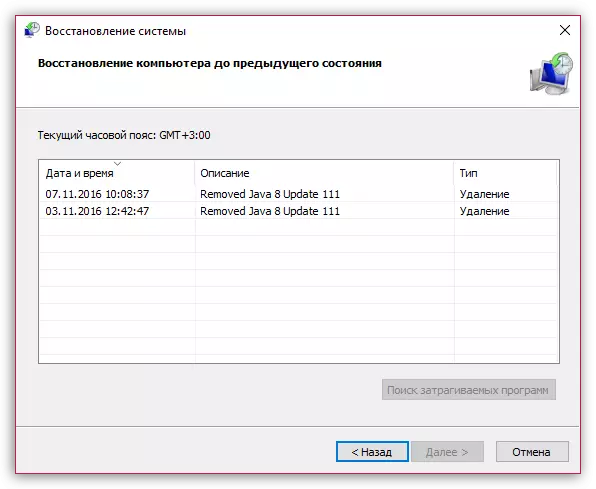
Dessa är de viktigaste orsakerna och sätt att lösa ljudproblem i Mozilla Firefox-webbläsaren. Om du har ditt eget sätt att lösa problemet, dela det i kommentarerna.
